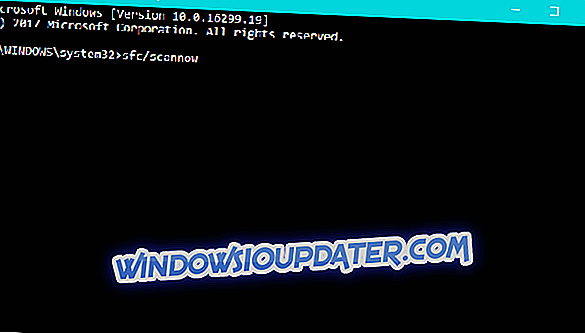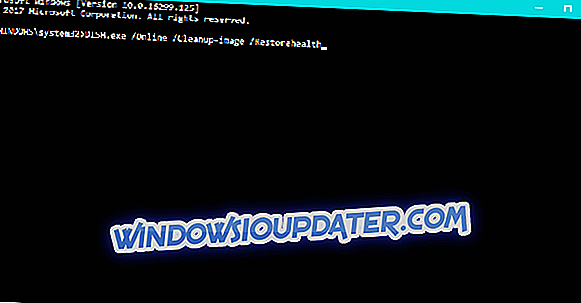Die kostenlose Upgrade-Periode neigt sich dem Ende zu. Wenn Sie ein Upgrade auf Windows 10 durchführen möchten, ist dies Ihre letzte Chance, da das kostenlose Upgrade am 29. Juli endet. Leider kann das Windows 10-Upgrade manchmal auf Probleme stoßen und eines der häufigsten Probleme ist der Fehler 0xc1900200 .
Wie kann man den Fehler 0xc1900200 unter Windows 10 beheben?
Inhaltsverzeichnis:
- Prüfen Sie, ob Ihr PC den Anforderungen entspricht
- Trennen Sie alle USB-Geräte
- Setzen Sie die Windows 10 Update-Komponenten zurück
- SFC-Scan ausführen
- Whitelist die Windows Update-Server
- Führen Sie DISM aus
- Ändern Sie die Größe der reservierten Partition
- Aktualisieren Sie Ihr BIOS
Schnelle Lösung für verschiedene Fehler unter Windows 10
- Schritt 1 : Laden Sie dieses PC Scan & Repair-Tool herunter
- Schritt 2 : Klicken Sie auf "Start Scan", um Windows-Probleme zu finden, die Fehler in Windows 10 verursachen könnten
- Schritt 3 : Klicken Sie auf "Reparatur starten", um alle Probleme zu beheben (Upgrade erforderlich).
Lösung 1 - Prüfen Sie, ob Ihr PC den Anforderungen entspricht
Windows 10 ist kein anspruchsvolles Betriebssystem, aber für ein Upgrade müssen Sie sicherstellen, dass Ihr PC den Anforderungen entspricht. Wenn Ihr Computer den Hardwareanforderungen entspricht, ist es durchaus möglich, dass eine bestimmte Anwendung, ein bestimmter Treiber oder eine bestimmte Firmware die Aktualisierung von Windows 10 verhindert. Aktualisieren Sie daher Ihre Treiber und prüfen Sie, ob alles auf dem neuesten Stand ist. Stellen Sie außerdem sicher, dass Sie die neuesten Windows-Updates installiert haben.
Das Aktualisieren von Treibern ist für die Stabilität und Sicherheit Ihres Systems von entscheidender Bedeutung. Um alle Treiber schnell zu aktualisieren, empfehlen wir Ihnen, diese Treiber-Update-Software auszuprobieren, die dies alles automatisch erledigt.
Lösung 2 - Trennen Sie alle USB-Geräte
Wenn Sie Ihre externe Festplatte angeschlossen haben, kann es vorkommen, dass der Fehler 0xc1900200 während des Windows 10-Upgrades auftritt. Externe Festplattenlaufwerke sind äußerst nützlich für die Dateisicherung. Wenn Sie jedoch während des Windows 10-Aktualisierungsvorgangs einen externen Treiber angeschlossen haben, können bestimmte Fehler auftreten. Daher wird dringend empfohlen, die Verbindung zu trennen.
Benutzer haben den gleichen Fehler auch mit einem USB-Bluetooth-Empfänger für drahtlose Maus gemeldet. Demnach wurde das Problem vollständig gelöst, nachdem der Empfänger vom PC getrennt wurde. Beachten Sie, dass bei fast jedem USB-Gerät dieser Fehler angezeigt werden kann. Trennen Sie daher unbedingt alle nicht benötigten USB-Geräte wie Drucker, Controller usw., bevor Sie den Windows 10-Aktualisierungsvorgang starten.
Lösung 3 - Setzen Sie die Windows 10 Update-Komponenten zurück
Wenn Sie das Upgrade nicht installieren können, können Sie auch die Windows 10 Update-Komponenten zurücksetzen. Wenn Sie nicht genau wissen, welche Komponenten genau sind, befolgen Sie einfach diese Anweisungen:
- Klicken Sie mit der rechten Maustaste auf das Startmenü, und öffnen Sie die Eingabeaufforderung (Admin).
- Geben Sie die folgenden Befehle ein und drücken Sie nach jedem Befehl die Eingabetaste:
- net stop wuauserv
- net stop cryptSvc
- Netzstopp-Bits
- net stop msiserver
Nun sollten Sie den Ordner SoftwareDistribution und Catroot2 umbenennen. So geht's:
- Öffnen Sie die Eingabeaufforderung und geben Sie die folgenden Befehle ein:
- Ren C: \ Windows \ softwareDistribution SoftwareDistribution.old
- Ren C: \ Windows \ System32 \ catroot2 Catroot2.old
- Starten Sie nun BITS, Cryptographic, MSI Installer und Windows Update Services neu, indem Sie die folgenden Befehle in die Eingabeaufforderung eingeben:
- net stop wuauserv
- net stop cryptSvc
- Netzstopp-Bits
- net stop msiserver
- Geben Sie in der Eingabeaufforderung zum Schließen Exit ein
Lösung 4 - SFC-Scan ausführen
Wenden wir uns nun den Tools zur Fehlerbehebung zu. Wenn sich in Ihrem System etwas befindet, das optimiert werden muss und Sie daher daran gehindert werden, es zu aktualisieren, könnte der SFC-Scan die perfekte Lösung sein. So führen Sie den SFC-Scan aus:
- Öffnen Sie die Eingabeaufforderung als Administrator.
- Geben Sie den folgenden Befehl ein und drücken Sie die Eingabetaste: sfc / scannow
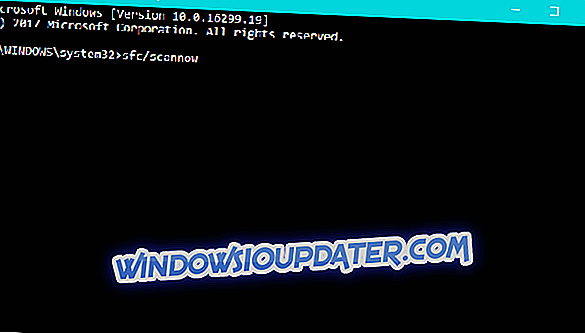
- Warten Sie, bis der Vorgang abgeschlossen ist (es kann lange dauern).
- Starte deinen Computer neu
Lösung 5 - Whitelist die Windows Update-Server
Möglicherweise können Sie das Upgrade nicht erhalten, da Ihr Computer so eingestellt ist, dass er die Update-Server von Microsoft blockiert. So entsperren Sie sie:
- Gehen Sie zur Systemsteuerung und öffnen Sie die Internetoptionen.
- Wählen Sie im oberen Menü des Fensters Internetoptionen die Registerkarte Sicherheit aus.
- Wählen Sie im Fenster " Sicherheit" die Option " Vertrauenswürdige Sites " aus und klicken Sie auf " Sites" .
- Deaktivieren Sie das Kontrollkästchen Serverüberprüfung (https :) für alle Websites in dieser Zone erforderlich.
- Sie haben jetzt eine Box mit der Aufschrift Diese Website zur Zone hinzufügen . Geben Sie die folgenden Adressen ein: //update.microsoft.com und //windowsupdate.microsoft.com
- Klicken Sie auf die Schaltfläche Hinzufügen, nachdem Sie die oben angegebenen Adressen eingegeben haben.
- Klicken Sie auf die Schaltfläche OK, um Ihre Einstellungen zu speichern.
Lösung 6 - Führen Sie DISM aus
Das letzte Problembehandlungstool, das Sie ausprobieren möchten, ist DISM. DISM entspricht im Wesentlichen dem SFC-Scan, ist jedoch leistungsfähiger. Wenn also der SFC-Scan die Aufgabe nicht erfüllt, besteht die Möglichkeit, dass DISM dies tut.
So führen Sie DISM in Windows 7/8 aus:
- Öffnen Sie die Eingabeaufforderung als Administrator.
- Kopieren Sie diese Zeilen in der Befehlszeile nacheinander und drücken Sie nach jeder Eingabe die Eingabetaste:
- DISM / online / Bereinigungsbild / ScanHealth
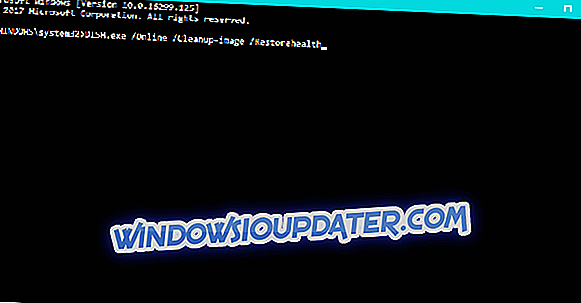
- DISM / Online / Bereinigungsbild / RestoreHealth
- DISM / online / Bereinigungsbild / ScanHealth
- Warten Sie, bis der Vorgang abgeschlossen ist (es kann bis zu 10 Minuten dauern).
- Starten Sie Ihren PC neu.
Lösung 7 - Ändern Sie die Größe der reservierten Partition
In manchen Fällen können Sie aufgrund der Größe der reservierten Partition nicht auf Windows 10 aktualisieren. Um dieses Problem zu beheben, müssen Sie seine Größe erweitern. Die einfachste Möglichkeit ist, ein Drittanbieter-Tool wie den MiniTool Partition Wizard Free zu verwenden. Erhöhen Sie nach der Installation der Anwendung die Größe Ihrer reservierten Partition von 300 MB auf 1 GB. Bei Bedarf müssen Sie möglicherweise die Größe anderer Partitionen auf Ihrer Festplatte reduzieren. Beachten Sie, dass diese Prozedur potenziell gefährlich sein kann, da Sie eine bestimmte Partition versehentlich löschen können, wenn Sie nicht vorsichtig sind. Daher ist besondere Vorsicht geboten.
Lösung 8 - Aktualisieren Sie Ihr BIOS
Nur wenige Benutzer gaben an, dass sie aufgrund ihres BIOS kein Upgrade auf Windows 10 durchführen können. Ihrer Meinung nach war ihre CPU-Uhr nicht korrekt und das war die Ursache für den Fehler 0xc1900200. Nach dem Aktualisieren des BIOS wurde das Problem behoben und das Windows 10-Upgrade wurde ohne Probleme installiert. Es muss erwähnt werden, dass dieses Problem auch dann auftreten kann, wenn Sie die neueste BIOS-Version installiert haben. Daher müssen Sie es möglicherweise erneut installieren, um diesen Fehler zu beheben. Denken Sie daran, dass das BIOS-Upgrade ein fortgeschrittenes Verfahren ist. Wenn Sie nicht wissen, wie Sie es richtig ausführen, empfehlen wir dringend, dass Sie im Handbuch Ihres Motherboards detaillierte Anweisungen finden. Das BIOS-Upgrade kann zu bleibenden Schäden führen, wenn der Upgrade-Vorgang fehlschlägt. Seien Sie daher besonders vorsichtig, wenn Sie sich für ein Upgrade des BIOS entscheiden.
Wenn Sie immer noch Probleme mit Ihrer Hardware haben oder diese einfach für die Zukunft vermeiden möchten, empfehlen wir Ihnen, dieses Tool (100% sicher und von uns getestet) herunterzuladen, um verschiedene PC-Probleme zu beheben, beispielsweise Hardwarefehler, aber auch Dateiverlust und Malware.
Der Fehler 0xc1900200 kann Sie daran hindern, auf Windows 10 zu aktualisieren. Wenn Sie diesen Fehler feststellen, probieren Sie unbedingt einige unserer Lösungen aus.
Anmerkung des Herausgebers: Dieser Beitrag wurde ursprünglich im Juli 2016 veröffentlicht und seitdem vollständig überarbeitet und hinsichtlich Frische, Genauigkeit und Vollständigkeit aktualisiert.